Configuración en el lado de compra con el elemento de línea aumentada
La configuración del lado de compra mediante la API puede parecer complicada, pero el uso del orden correcto de las operaciones para configurar el anunciante, los pedidos de inserción, los artículos de línea y la segmentación aumentará las posibilidades de éxito. En esta versión de la guía se supone que está trabajando con el elemento de línea aumentada y los pedidos de inserción sin problemas.
Use la Guía de configuración del lado de compra para la configuración de artículos de línea estándar.
Requisitos previos de API
Antes de trabajar con la API, debe leer Introducción de API, donde encontrará información sobre entornos, restricciones de uso, semántica de API (ejecución de comandos, filtrado, ordenación, etc.) y procedimientos recomendados.
Orden de las operaciones
Si se sigue el orden de las operaciones durante la configuración de la API, se reduce el número necesario de llamadas API y se pueden evitar errores que pueden dar lugar a resultados deficientes de la campaña y gastos innecesarios. Por ejemplo, la creación de un elemento de línea sin un perfil es posible, pero puede dar lugar a un exceso de dependencia porque el perfil garantiza que solo se anuncie a audiencias dirigidas. Continuar en orden garantiza que tiene en cuenta todas las configuraciones necesarias al configurar los objetos de compra. En el diagrama siguiente se muestra el orden y se explica en términos de la jerarquía de objetos.
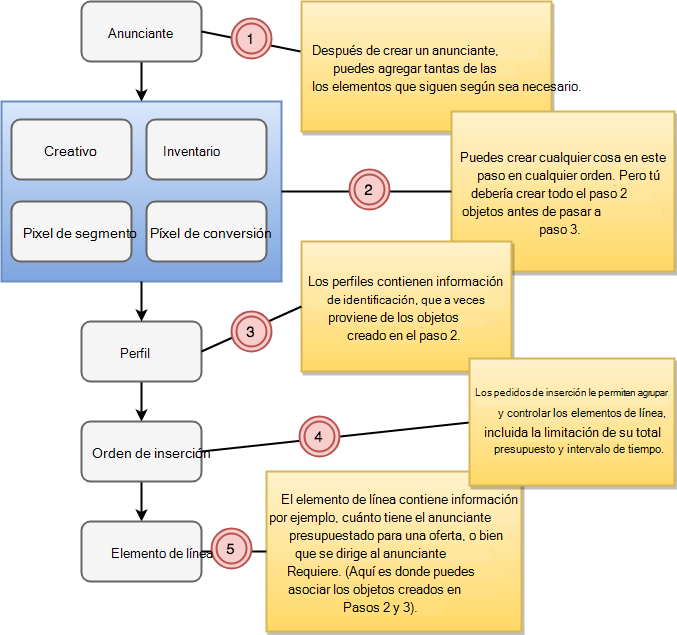
Procedimientos recomendados para la configuración de ALI de compra
Además de seguir el Orden de operaciones, incluya un presupuesto y fechas de vuelo en los pedidos de inserción y las partidas individuales; siempre adjunte un perfil a los objetos de gasto; y establezca el campo de estado de los objetos de gasto en inactivo hasta que esté listo para su puesta en marcha.
Tenga cuidado al asignar un presupuesto y especificar fechas en los objetos de gasto.
Establecer la fecha de inicio de un intervalo presupuestado (estas fechas se denominan "fechas de vuelo" en la interfaz de usuario) después de la fecha actual significa que el gasto no se puede iniciar inmediatamente. Si un objeto superior en el orden ya tiene estos campos establecidos, los objetos inferiores los heredarán a menos que se cambien explícitamente. Los intervalos presupuestado de objetos inferiores deben estar dentro del intervalo presupuestado para objetos superiores. (Por ejemplo, si el pedido de inserción tiene un intervalo presupuestado a partir del 2 de abril de 2018 y finaliza el 30 de abril de 2018, no puede crear una línea de pedido en ese orden de inserción con un intervalo presupuestado del 20 de abril de 2018 al 5 de mayo de 2018).
Adjuntar un perfil al elemento de línea
Si no adjunta un perfil, podría tener problemas graves de destino y gasto. Sin un perfil, es casi seguro que estás pujando por impresiones que no proporcionan valor al anunciante. La segmentación garantiza que no te quedes sin presupuesto antes de dar impresiones en los tiempos, lugares y datos demográficos en los que el anuncio tendrá más impacto.
Sugerencia
Un perfil solo se puede adjuntar a un solo objeto. Si usa varios elementos de línea, debe crear un perfil para cada uno de ellos.
Asegúrese de que los objetos permanecen inactivos hasta que desee gastar dinero.
Para evitar gastos accidentales antes de que se complete y valide la configuración, establezca el campo de estado de todos los objetos de gasto en inactivo. Restablezcalo a activo siempre que esté listo para continuar con el gasto en las fechas de inicio especificadas.
Pasos de introducción a la configuración de la API de compra
Para configurar correctamente tus campañas publicitarias con un retrabajo mínimo y reducir el riesgo de sobresaltos, crea primero el anunciante, luego todos los objetos que no son de gasto y, por último, el pedido de inserción y el artículo de línea.
Create el objeto de anunciante mediante el servicio de anunciante y tome nota del id. del anunciante. (Lo usará para crear todos los demás objetos).
Create todos los objetos que no son de gasto (excepto un perfil) deberá estructurar las pujas. Entre estos se pueden incluir:
- Uno o más creativos (los anuncios que se van a servir)
- Un píxel de conversión para identificar vistas y clics donde se produjo una acción deseada del cliente
- Píxel de segmento al que identificar el segmento demográfico al que pertenece un cliente
- Una lista de dominios para especificar qué dominios se van a permitirlist o blocklist
Create un perfil que centrará el gasto solo en los segmentos, la demografía, los tiempos, etc., donde espera que la publicidad sea efectiva. Anote el identificador de perfil.
Create un orden de inserción sin problemas y anote el identificador del orden de inserción, así como el identificador de la
budget_intervalsmatriz.Create un elemento de línea aumentada. Para crear el JSON para el elemento de línea, usará los identificadores de los cuatro pasos anteriores.
Nota:
Asegúrese de realizar un seguimiento del identificador devuelto al crear cada objeto. Si olvida realizar un seguimiento de su identificador, siempre puede realizar una llamada GET al servicio adecuado para buscarlo. Tenga en cuenta, sin embargo, que tiene límites de velocidad, por lo que querrá asegurarse de que está siendo eficaz en las llamadas API.
Creación del anunciante
Use un POST en el servicio de anunciante para configurar un anunciante.
En este ejemplo hemos dejado fuera la mayoría de los campos del anunciante, por lo que se establecerán en sus valores predeterminados. Sin embargo, hemos incluido explícitamente el use_insertion_orders campo y lo "true"hemos establecido en , porque el elemento de línea aumentada requiere el uso de pedidos de inserción. Si este valor no está establecido en "true", no podrá crear un orden de inserción correctamente. Consulte la documentación del Servicio de anunciantes para obtener más información.
Create un archivo JSON que contenga el nombre del anunciante y su estado, como se muestra en el ejemplo.
{ "advertiser": { "name": "Advertiser 1", "state": "active", "use_insertion_orders": "true" "default_currency": "USD" } }Nota:
Hemos establecido el estado del anunciante en "
active". Es posible que prefiera establecer inicialmente el estado de todos los objetos para"inactive"asegurarse de que no empiece a gastar antes de que el anunciante esté listo. Ladefault_currencyconfiguración establece la moneda para la facturación.Envíe una solicitud POST al servicio de anunciante, especificando el nombre del archivo JSON.
curl -b cookies -X POST -d @advertiser.json 'https://api.appnexus.com/advertiser'Ha creado un anunciante llamado Anunciante 1. (Los nombres de anunciantes deben ser únicos, así que recuerde cambiar este valor al crear anunciantes de prueba).
Creación de objetos que no son de gasto (parte 1)
Use comandos POST en los servicios de píxeles, segmentos y listas de dominios para generar píxeles para eventos y segmentos de conversión, y para definir dominios cuyo inventario incluya o excluya de las pujas. Los objetos que no son de gasto, a diferencia del elemento de línea y el orden de inserción, no definen el gasto y, por lo tanto, se pueden crear en cualquier orden sin preocuparse por crear dependencias o pujar accidentalmente. Cubrimos el perfil por separado debido a su complejidad.
Nota:
Asegúrese de realizar un seguimiento del identificador devuelto al crear cada objeto. Si se olvida de realizar un seguimiento de su identificador, siempre puede hacer un GET al servicio adecuado para buscarlo. Tenga en cuenta, sin embargo, que tiene límites de velocidad, por lo que querrá asegurarse de que está siendo eficaz en las llamadas API.
Publique las creatividades de los anuncios que desea publicar mediante el servicio creativo. Necesitarás el id. de anunciante para hacerlo.
Create el archivo JSON. (Llamamos a la nuestra creative.json). El contenido del archivo creative.json depende del tipo de creatividad. Hay numerosas opciones; demasiados para ir por aquí. Consulte Creative Service para obtener más información sobre los tipos de creatividades y cómo crear un archivo JSON para crearlos.
Use el siguiente comando para publicar la creatividad.
curl -b cookies -X POST -d @creative.json 'https://api.appnexus.com/creative?advertiser_id=10'
Use el servicio de píxeles para generar un píxel de conversión y asociarlo con el anunciante. Necesitarás el id. de anunciante para hacerlo. Consulte Servicio de píxeles para obtener más información.
Create el archivo JSON (hemos denominado nuestro conversionpixel.json) como se muestra en el ejemplo:
{ "pixel": { "name": "Conversion Pixel 1", "state": "active", "trigger_type": "click", "post_click_value": 8 } }Use el siguiente comando para generar el píxel.
curl -b cookies -X POST -d @conversionpixel.json 'https://api.appnexus.com/pixel?advertiser_id=10'
Use el servicio de segmento para generar un identificador para crear píxeles de segmento, que se colocan en las páginas de inventario para habilitar la segmentación de destino. La segmentación de destino ofrece la capacidad de dirigirse a los usuarios en función de los segmentos a los que pertenecen. Por lo general, los usuarios se agregan a segmentos en función de una acción, como hacer clic en una creatividad. Necesitará el id. de anunciante para crear un píxel de segmento. Para obtener más información, vea Segment Service.
Create el archivo JSON (hemos denominado nuestro segmentpixel.json) como se muestra en el ejemplo.
{ "segment": { "state": "active", "short_name": "Segment Pixel 1" } }Use el siguiente comando para generar el píxel.
curl -b cookies -X POST -d @segmentpixel.json 'https://api.appnexus.com/segment?advertiser_id=10'
Use los servicios inventory-list e inventory-list-items para crear una lista de inventario. Las listas de inventario le permiten crear listas de permitidos o listas de bloqueo, que determinan en qué dominios o aplicaciones pueden gastar sus elementos de línea. Las listas de permitidos contienen dominios y aplicaciones que desea incluir en el destino de la campaña, y las listas de bloqueo contienen dominios y aplicaciones que desea excluir. Para obtener más información, consulte la documentación de Servicio de lista de inventario y Servicio de elementos de lista de inventario . Primero creará una lista de inventario vacía y, a continuación, la actualizará para agregar elementos.
Nota:
Si desea colocar dominios y aplicaciones en una lista de permitidos y una lista de bloqueos, necesitará dos listas de inventario diferentes.
Create el archivo JSON (hemos denominado inventory-list.json) como se muestra en el ejemplo. Por lo general, los dominios que cargue deben ajustarse a la especificación de URI que aceptará nuestra API. En términos prácticos, probablemente no tenga que preocuparse por este requisito a menos que intente cargar nombres de dominio internacionalizados. En este caso, debe asegurarse de que los nombres de dominio, incluidos los caracteres que no son ASCII, se codifican mediante Punycode antes de la carga.
{ "inventory-list": { "name": "Inventory Blocklist 1", "description": "Domains to exclude", "inventory_list_type": "blocklist" } }Use el siguiente comando para crear la lista de inventario.
curl -b cookies -X POST -d @inventory-list.json 'https://api.appnexus.com/inventory-list'Create otro archivo JSON (hemos denominado nuestro inventory-list-items.json) como se muestra en el ejemplo:
{ "inventory-list-items": [ { "url": "competitor-url.com", "include_children": true } ] }Agregue el elemento de lista de inventario mediante el siguiente comando:
curl -b cookies -X POST -d @inventory-list-items.json 'https://api.appnexus.com/inventory-list/7009/item'
Creación de objetos que no son de gasto (parte 2: perfil)
Use un POST comando para el servicio de perfil para definir tiempos, lugares, dominios permitidos y bloqueados, y otros criterios que le ayudarán a restringir el ámbito de las pujas, lo que garantiza que Xandr tenga como destino el inventario que obtendrá los mejores resultados. Debe crear el perfil después de definir los demás objetos que no son de gasto, ya que a menudo se usan objetos como segmentos y listas de inventario para crear el perfil. Si no define primero estos objetos, deberá agregarlos al perfil más adelante. Lo que es más importante, si inicias tus artículos de línea sin tener como destino, corres el riesgo de perder el presupuesto en impresiones que no contribuyen a los resultados de la campaña. Para obtener más información, vea Servicio de perfiles.
Nota:
Para crear correctamente un elemento de línea aumentada, debe especificar un destino geográfico en el perfil. Para obtener más información, vea Servicio de perfiles.
Create un archivo JSON que contiene las definiciones en las que desea actuar, así como la acción (incluir o excluir) que desea realizar para cada definición. Hemos llamado profile.json nuestro.
{ "profile": { "segment_group_targets": [ { "segments": [{ "id": 13886564, "action": "include", "name": "Segment Pixel 1" }] }], "inventory_url_list_targets": [{ "id": "7033" }], "country_action": "include", "country_targets": [{ "id": 233, "name": "United States", "code": "US" }] } }En este ejemplo, hemos usado el píxel de segmento (píxel de segmento 1) que creamos en el paso 2. Este perfil tiene como destino los usuarios incluidos en ese segmento. También garantiza que este perfil usará la lista de bloqueos especificada en la lista de inventario que creó y que el gasto solo se dirigirá Estados Unidos inventario.
Envíe una
POSTsolicitud al servicio de perfil como se muestra en el ejemplo siguiente.curl -b cookies -X POST -d @profile.json 'https://api.appnexus.com/profile?advertiser_id=10'
Creación del orden de inserción
Use un comando POST en el servicio de orden de inserción para definir el presupuesto total, el ritmo y otras reglas de nivel superior que quiera aplicar a cada uno de los elementos de línea.
El pedido de inserción es un objeto de gasto: determina cuánto dinero se puede gastar, el período de tiempo durante el que se puede gastar y los términos en los que el anunciante pagará por las impresiones de anuncios. La configuración que especifique en el orden de inserción la heredan todos los elementos de línea que cree para este orden de inserción (es decir, para todas las campañas que se ejecutarán en función de él), por lo que solo debe especificar la configuración que no desea diferenciar en el nivel de elemento de línea. Para obtener más información, vea Servicio de pedido de inserción. Asegúrese de seguir las instrucciones para un orden de inserción sin problemas.
Create un archivo JSON que especifique la configuración mínima que desea aplicar para todos los elementos de línea en el orden de inserción. Hemos llamado insertion-order.json nuestro. En el ejemplo siguiente se muestra que el presupuesto se controlará en términos de ingresos en lugar de impresiones; que la orden de inserción abarca las dos primeras semanas de enero de 2019; que el presupuesto de duración se establece en 20 000 USD; y que este presupuesto debe distribuirse a lo largo de toda la vida útil del orden de inserción. Los elementos de línea tendrán que respetar estas restricciones.
{ "insertion-order": { "name": "Insertion Order 1", "budget_type": "revenue", "budget_intervals": [ { "start_date": "2019-01-01 00:00:00", "end_date": "2019-01-15 23:59:59", "enable_pacing": "true", "lifetime_budget": "20000", "lifetime_pacing": "true"}] } }Nota:
Observará que las fechas, el presupuesto total y el ritmo se colocan dentro de la
budget_intervalsmatriz. Esta ubicación es necesaria para un orden de inserción sin problemas, que a su vez es necesario si desea usar el elemento de línea aumentada. Si establece criterios de presupuestación comostart_dateyend_dateen el nivel superior del código de pedido de inserción en lugar de dentrobudget_intervalsde , el orden de inserción será incompatible con el elemento de línea y tendrá que volver a crear el orden de inserción con un nuevo nombre. Consulte Servicio de pedido de inserción para obtener información más detallada.Envíe una
POSTsolicitud al servicio de inserción y pedido, especificando el nombre del archivo JSON como se muestra en el ejemplo.curl -b cookies -X POST -d @insertion-order.json 'https://api.appnexus.com/insertion-order'
Creación del elemento de línea
Use un POST comando en el servicio de elemento de línea para configurar un elemento de línea que defina las estrategias de destino, optimización y pujas, así como los criterios de presupuestación que aún no estén definidos en el orden de inserción primario.
Como objeto de gasto más complejo, el elemento de línea une el orden de inserción, el perfil y cualquier otro objeto que no sea de gasto que haya creado para completar la imagen de uno o varios segmentos del gasto de campaña. Puede crear varios elementos de línea en un único orden de inserción. Tenga en cuenta que no puede invalidar la configuración que se ha creado por encima del nivel de elemento de línea. Por ejemplo, no puede crear intervalos de presupuesto fuera de los intervalos definidos en el orden de inserción primario. También asociará el perfil que creamos en el paso 3 a este elemento de línea mediante la asignación del identificador de perfil al profile_id campo.
Nota:
Al especificar los intervalos de presupuesto, debe incluir desde parent_interval_id el orden de inserción primario. De lo contrario, es posible que no pueda publicar el elemento de línea.
Para obtener más información, consulte la documentación del servicio de elementos de línea aumentada .
Create un archivo JSON que especifique la configuración que desea incluir en el elemento de línea, como se muestra en el ejemplo. Hemos llamado line-item.json nuestro nombre.
Tenga en cuenta que se
line_item_typeestablece enstandard_v2, lo que indica que se trata de un elemento de línea aumentada.{ "line-item":{ "name":"Line Item Example 1", "state":"inactive", "ad_types":[ "banner" ], "advertiser":{ "id":2724036, "name":"Advertiser_example_1" }, "insertion_orders":[ { "id":866534 } ], "budget_intervals":[ { "start_date":"2019-01-01 00:00:00", "end_date":"2019-01-08 23:59:59", "lifetime_pacing":false, "enable_pacing":false, "parent_interval_id":3159443 } ], "manage_creative":true, "creatives":[ { "id":108159983 } ], "pixels":[ { "id":1014869 } ], "goal_type":"cpa", "goal_value":null, "goal_pixels":[ { "id":1014869, "post_click_goal_target":5, "post_click_goal_threshold":5 } ], "line_item_type":"standard_v2", "profile_id":105327068, "revenue_type":"cpm", "revenue_value":2.00, "supply_strategies":[ { "rtb":true, "managed":false, "deal":false } ], "valuation":{ "goal_target":3.0, "goal_threshold":null } } }Envíe una
POSTsolicitud al servicio de inserción y pedido, especificando el nombre del archivo JSON.curl -b cookies -X POST -d @line-item.json 'https://api.appnexus.com/line-item?advertiser_id=10'